《画法几何与工程制图》课程教学资源(实验指导)计算机绘图实验七 为图形标注尺寸
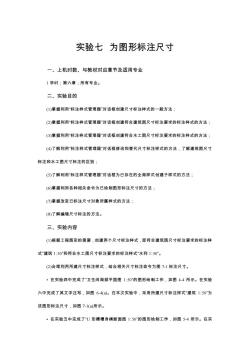
实验七为图形标注尺寸一、上机时数、与教材对应章节及适用专业1学时;第六章;所有专业。二、实验目的(1)掌握利用"标注样式管理器"对话框创建尺寸标注样式的一般方法;(2)掌握利用"标注样式管理器"对话框创建符合建筑图尺寸标注要求的标注样式的方法(3)掌握利用"标注样式管理器"对话框创建符合水工图尺寸标注要求的标注样式的方法(4)了解利用"标注样式管理器"对话框修改和替代尺寸标注样式的方法,了解建筑图尺寸标注和水工图尺寸标注的区别:(5)了解利用"标注样式管理器"对话框为已存在的全局样式创建子样式的方法(6)掌握利用各种相关命令为已绘制图形标注尺寸的方法;(7)掌握改变已标注尺寸对象所属样式的方法;(8)了解编辑尺寸标注的方法。三、实验内容(1)根据工程图形的需要,创建两个尺寸标注样式,即符合建筑图尺寸标注要求的标注样式"建筑1:50"和符合水工图尺寸标注要求的标注样式"水利1:50(2)合理利用所建尺寸标注样式,结合相关尺寸标注命令为图 7-1 标注尺寸。在实验四中完成了“卫生间局部平面图1:50"的图形绘制工作,如图4-4所示。在实验六中完成了其文字注写,如图6-4(a)。在本次实验中,采用所建尺寸标注样式"建筑1:50*为该图形标注尺寸,如图7-1(a)所示。·在实验五中完成了U形槽槽身横断面图1:50"的图形绘制工作,如图5-4所示。在实
实验七 为图形标注尺寸 一、上机时数、与教材对应章节及适用专业 1 学时;第六章;所有专业。 二、实验目的 (1)掌握利用“标注样式管理器”对话框创建尺寸标注样式的一般方法; (2)掌握利用“标注样式管理器”对话框创建符合建筑图尺寸标注要求的标注样式的方法; (3)掌握利用“标注样式管理器”对话框创建符合水工图尺寸标注要求的标注样式的方法; (4)了解利用“标注样式管理器”对话框修改和替代尺寸标注样式的方法,了解建筑图尺寸 标注和水工图尺寸标注的区别; (5)了解利用“标注样式管理器”对话框为已存在的全局样式创建子样式的方法; (6)掌握利用各种相关命令为已绘制图形标注尺寸的方法; (7)掌握改变已标注尺寸对象所属样式的方法; (8)了解编辑尺寸标注的方法。 三、实验内容 (1)根据工程图形的需要,创建两个尺寸标注样式,即符合建筑图尺寸标注要求的标注样 式“建筑 1∶50”和符合水工图尺寸标注要求的标注样式“水利 1∶50”。 (2)合理利用所建尺寸标注样式,结合相关尺寸标注命令为图 7-1 标注尺寸。 • 在实验四中完成了“卫生间局部平面图 1∶50”的图形绘制工作,如图 4-4 所示。在实验 六中完成了其文字注写,如图 6-4(a)。在本次实验中,采用所建尺寸标注样式“建筑 1∶50”为 该图形标注尺寸,如图 7-1(a)所示。 • 在实验五中完成了“U 形槽槽身横断面图 1∶50”的图形绘制工作,如图 5-4 所示。在实

验六中完成了其文字注写,如图6-4(b)所示。在本次实验中,采用所建尺寸标注样式水工150"为该图形标注尺寸,如图7-1(b)所示。(3)利用已经创建的尺寸标注样式"建筑1:50”,创建新的标注样式"建筑1:100。分别标注图 7-2(a)、(b)两个图的尺寸,并加以对比(4)通过"样式"工具栏的"标注样式"下拉列表,将图7-3(a)中的尺寸标注样式由"建筑1:50"更改为"水工1:50。更改后的效果如图7-3(b)所示。FCO(a)卫生间局部平面图1:50校核水位≥12.(a)U形槽槽身横断面1:50
验六中完成了其文字注写,如图 6-4(b)所示。在本次实验中,采用所建尺寸标注样式“水工 1∶ 50”为该图形标注尺寸,如图 7-1(b)所示。 (3)利用已经创建的尺寸标注样式“建筑 1∶50”,创建新的标注样式“建筑 1∶100”。分别标注 图 7-2(a)、(b)两个图的尺寸,并加以对比。 (4)通过“样式”工具栏的“标注样式”下拉列表,将图 7-3(a)中的尺寸标注样式由“建筑 1∶50” 更改为“水工 1∶50”。更改后的效果如图 7-3(b)所示。 (a)卫生间局部平面图 1︰50 (a)U 形槽槽身横断面 1︰50
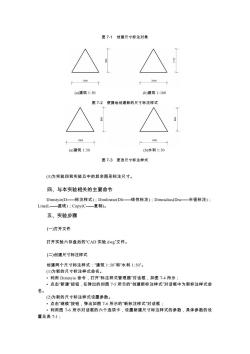
图 7-1 创建尺寸标注对象(b)建筑1:100(a)建筑1:50图7-2便捷地创建新的尺寸标(a)建筑 1:50(b)水利 1:50图7-3更改尺寸标注样式(5)为实验四和实验五中的其余图形标注尺寸。四、与本实验相关的主要命令标注样式):DinDimstyie线性标注):Dimr半径标注):ear(D)Line(L—直线):Copy(C—一复制)。五、实验步骤(一)打开文件打开实验六存盘后的"CAD实验.dwg文件。(二)创建尺寸标注样式创建两个尺寸标注样式:“建筑1:50"和"水利1:50%。(1)为新的尺寸标注样式命名。利用Dimstvie命令,打开“标注样式管理器"对话框,如图7-4所示·点击“新建"按钮,在弹出的如图7-5所示的“创建新标注样式"对话框中为新标注样式命名。(2)为新的尺寸标注样式设置参数。·点击“继续"按钮,弹出如图7-6所示的“新标注样式对话框利用图7-6所示对话框的六个选项卡,设置新建尺寸标注样式的参数,具体参数的设置见表 7-1
图 7-1 创建尺寸标注对象 (a)建筑 1∶50 (b)建筑 1∶100 图 7-2 便捷地创建新的尺寸标注样式 (a)建筑 1∶50 (b)水利 1∶50 图 7-3 更改尺寸标注样式 (5)为实验四和实验五中的其余图形标注尺寸。 四、与本实验相关的主要命令 Dimstyie(D——标注样式);Dimlinear(Dli——线性标注);Dimradius(Dra——半径标注); Line(L——直线);Copy(C——复制)。 五、实验步骤 (一)打开文件 打开实验六存盘后的“CAD 实验.dwg”文件。 (二)创建尺寸标注样式 创建两个尺寸标注样式:“建筑 1∶50”和“水利 1∶50”。 (1)为新的尺寸标注样式命名。 • 利用 Dimstyie 命令,打开“标注样式管理器”对话框,如图 7-4 所示; • 点击“新建”按钮,在弹出的如图 7-5 所示的“创建新标注样式”对话框中为新标注样式命 名。 (2)为新的尺寸标注样式设置参数。 • 点击“继续”按钮,弹出如图 7-6 所示的“新标注样式”对话框; • 利用图 7-6 所示对话框的六个选项卡,设置新建尺寸标注样式的参数,具体参数的设 置见表 7-1;

潮标注样式营理器禁克样注式关街智助图7-4“标注样式管理器"对话框创建新标注样式12X新样式名@:建筑1:5东甜样式S:用于所有标注图7-5“创建新标注样式"对话柜酬新建标注祥式:建筑1主单位|热效单位|公军符号和前图7-6“新标注样式"对话框·设置完毕,点击“确定"按钮。表 7-1尺寸标注样式主要选项的设置e值线符号和箭头文字主单位文字外观文字位置线性标注箭头
图 7-4 “标注样式管理器”对话框 图 7-5 “创建新标注样式”对话框 图 7-6 “新标注样式”对话框 • 设置完毕,点击“确定”按钮。 表 7-1 尺寸标注样式主要选项的设置 样式名 选项卡 直线 符号和箭头 文字 主单位 选项组 尺寸线 尺寸界线 箭头 文字外观 文字位置 线性标注

选现精造及第二项笑头文字高度从尽书线精度 齿俘福建筑1:50取值822建筑标记23.5。501水利1:50取值82实心闭合3.53.50注:1.在"直线"选项卡中的"尺寸界线"选项组中,勾选*固定长度的尺寸界线”,并将长度设为1,对于此选项,两个样.其奈选项采用系统默认设置。(三)为图 7-1 标注尺寸(1)将样式"建筑1:50"置为当前尺寸标注样式(2)利用Dimlinear命令,标注图7-1(a)"卫生间局部平面图1:50"中的各尺寸(3)将样式*水利1:50*置为当前尺寸标注样式:(4)利用Dimlinear 和Dimradius命令,标注图7-1(b)U形槽槽身横断面图1:50"中的各尺寸。(四)利用已有尺寸标注样式创建新样式利用已有的尺寸标注样式,创建新的样式,并标注尺寸。(1)创建一个新的尺寸标注样式"建筑1:100"。·利用Dimstyie 命令,打开"尺寸标注样式管理器"对话框,如图7-4所示·点击“新建"按钮,在弹出的如图7-5所示的“创建新标注样式"对话框中将新标注样式命名为“建筑1:100";·在“创建新标注样式"对话框中将基础样式选定为“建筑1:50°。(2)为新的尺寸标注样式设置选项。将"主单位"选项卡中"测量单位比例"中的“比例因子"选项设置为100。(3)绘制图形。·将图层"粗实线 01"设置为当前层·利用 Line 命合绘制如图 7-2(a)中的图形,图为边长是20 的等边三角形。利用 Copy命令将绘制好的图形复制一个,对两个图形分别命名为(a)和(b)
选项 基线 间距 超出 尺寸线 起点 偏移量 第一项 第二项 箭头 大小 文字高度 从尺寸线 偏移 精度 比例 因子 建筑 1∶50 取值 8 2 2 建筑标记 2 3.5 1 0 50 水利 1∶50 取值 8 2 2 实心闭合 3.5 3.5 1 0 50 注:1. 在“直线”选项卡中的“尺寸界线”选项组中,勾选“固定长度的尺寸界线”,并将长度设为 1,对于此选项,两个样 式做相同设置; 2. 其余选项采用系统默认设置。 (三)为图 7-1 标注尺寸 (1)将样式“建筑 1∶50”置为当前尺寸标注样式; (2)利用 Dimlinear 命令,标注图 7-1(a)“卫生间局部平面图 1∶50”中的各尺寸; (3)将样式“水利 1∶50”置为当前尺寸标注样式; (4)利用 Dimlinear 和 Dimradius 命令,标注图 7-1(b)“U 形槽槽身横断面图 1∶50”中的各尺 寸。 (四)利用已有尺寸标注样式创建新样式 利用已有的尺寸标注样式,创建新的样式,并标注尺寸。 (1)创建一个新的尺寸标注样式“建筑 1∶100”。 • 利用 Dimstyie 命令,打开“尺寸标注样式管理器”对话框,如图 7-4 所示; • 点击“新建”按钮,在弹出的如图 7-5 所示的“创建新标注样式”对话框中将新标注样式命 名为“建筑 1∶100”; • 在“创建新标注样式”对话框中将基础样式选定为 “建筑 1∶50”。 (2)为新的尺寸标注样式设置选项。 将“主单位”选项卡中“测量单位比例”中的“比例因子”选项设置为 100。 (3)绘制图形。 • 将图层“粗实线 01”设置为当前层; • 利用 Line 命令绘制如图 7-2(a)中的图形,图为边长是 20 的等边三角形; • 利用 Copy 命令将绘制好的图形复制一个,对两个图形分别命名为(a)和(b)
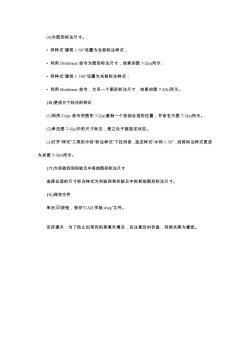
(4)为图形标注尺寸。·将样式"建筑1:50"设置为当前标注样式:,利用 Dimlinear命令为图形标注尺寸,效果如图 7-2(a)所示·将样式"建筑1:100"设置为当前标注样式:利用Dimlinear命令,为另一个图形标注尺寸,效果如图7-2(b)所示(五)更改尺寸标注的样式(1)利用 Copy命令将图形 7-2(a)复制一个放到合适的位置,并命名为图 7-3(a)所示。(2)单击图 7-3(a)中的尺寸标注,使之处于被选定状态。(3)打开样式"工具栏中的"标注样式"下拉列表,选定样式"水利1:50”,则其标注样式更改为如图 7-3(b)所示。(六)为实验四和实验五中其他图形标注尺寸选择合适的尺寸标注样式为实验四和实验五中的其他图形标注尺寸。(七)保存文件单击按钮,保存"CAD实验.dwg"文件。友好提示:为了防止出现死机等意外情况,应注意及时存盘,将损失降为最低
(4)为图形标注尺寸。 • 将样式“建筑 1∶50”设置为当前标注样式; • 利用 Dimlinear 命令为图形标注尺寸,效果如图 7-2(a)所示; • 将样式“建筑 1∶100”设置为当前标注样式; • 利用 Dimlinear 命令,为另一个图形标注尺寸,效果如图 7-2(b)所示。 (五)更改尺寸标注的样式 (1)利用 Copy 命令将图形 7-2(a)复制一个放到合适的位置,并命名为图 7-3(a)所示。 (2)单击图 7-3(a)中的尺寸标注,使之处于被选定状态。 (3)打开“样式”工具栏中的“标注样式”下拉列表,选定样式“水利 1∶50”,则其标注样式更改 为如图 7-3(b)所示。 (六)为实验四和实验五中其他图形标注尺寸 选择合适的尺寸标注样式为实验四和实验五中的其他图形标注尺寸。 (七)保存文件 单击 按钮,保存“CAD 实验.dwg”文件。 友好提示:为了防止出现死机等意外情况,应注意及时存盘,将损失降为最低
按次数下载不扣除下载券;
注册用户24小时内重复下载只扣除一次;
顺序:VIP每日次数-->可用次数-->下载券;
- 《画法几何与工程制图》课程教学资源(实验指导)计算机绘图实验十二 绘制工程结构图.pdf
- 《画法几何与工程制图》课程教学资源(实验指导)计算机绘图实验九 完整绘制建筑工程图.pdf
- 《画法几何与工程制图》课程教学资源(实验指导)计算机绘图实验六 文字标注及表格绘制.pdf
- 《画法几何与工程制图》课程教学资源(实验指导)计算机绘图实验二 绘制简单二维图形.pdf
- 《汽车电子技术》课程作业习题集(答案).pdf
- 《汽车电子技术》课程作业习题集(题目).pdf
- 内蒙古农业大学:《汽车电子技术》课程实验教学大纲.pdf
- 《汽车电子技术》课程教学课件(讲稿)第11章 汽车空调系统.pdf
- 《汽车电子技术》课程教学课件(讲稿)第10章 安全气囊控制系统.pdf
- 《汽车电子技术》课程教学课件(讲稿)第09章 电控防抱死制动系统(ABS).pdf
- 《汽车电子技术》课程教学课件(讲稿)第08章 电子控制悬架.pdf
- 《汽车电子技术》课程教学课件(讲稿)第07章 电控机械无级自动变速器.pdf
- 《汽车电子技术》课程教学课件(讲稿)第06章 电控液力自动变速器.pdf
- 《汽车电子技术》课程教学课件(讲稿)第05章 汽油机排气净化系统.pdf
- 《汽车电子技术》课程教学课件(讲稿)第04章 汽油机电控点火系统.pdf
- 《汽车电子技术》课程教学课件(讲稿)第03章 汽油机电控燃油喷射系统.pdf
- 《汽车电子技术》课程教学课件(讲稿)第02章 汽车传感器.pdf
- 《汽车电子技术》课程教学课件(讲稿)第01章 汽车发动机电控技术概述.pdf
- 《汽车电子技术》课程教学课件(讲稿)第00章 发动机基本知识.pdf
- 内蒙古农业大学:《汽车电子技术》课程授课教案.pdf
- 《画法几何与工程制图》课程教学资源(实验指导)计算机绘图实验十 完整绘制室内给水排水.pdf
- 《画法几何与工程制图》课程教学资源(实验指导)计算机绘图实验十一 完整绘制水利水电工程图.pdf
- 《画法几何与工程制图》课程教学资源(实验指导)计算机绘图实验四 初步绘制建筑平面图.pdf
- 《画法几何与工程制图》课程教学资源(实验指导)计算机绘图实验五 初步绘制水利工程图.pdf
- 《画法几何与工程制图》课程教学资源(实验指导)计算机绘图实验一 精确绘图入门.pdf
- 中国农业大学:《农业机械化生产学》课程授课教案(讲义)第一章 绪论 Agricultural Mechanization Production.pdf
- 中国农业大学:《农业机械化生产学》课程授课教案(讲义)第四章 华北平原灌溉地农业机械化.pdf
- 中国农业大学:《农业机械化生产学》课程授课教案(讲义)第三章 北方旱地雨养农业机械化.pdf
- 中国农业大学:《农业机械化生产学》课程授课教案(讲义)第二章 农业机械化生产的基本概念与计算.pdf
- 中国农业大学:《农业机械化生产学》课程授课教案(讲义)第八章 牧草与青饲料收获机械化.pdf
- 中国农业大学:《农业机械化生产学》课程授课教案(讲义)第五章 棉花和花生生产机械化.pdf
- 中国农业大学:《农业机械化生产学》课程授课教案(讲义)第七章 水果生产机械化.pdf
- 中国农业大学:《农业机械化生产学》课程授课教案(讲义)第六章 蔬菜生产加工贮藏机械化.pdf
- 中国农业大学:《农业机械化生产学》课程授课教案(讲义)第九章 种子加工机械化.pdf
- 中国农业大学:《农业机械化生产学》课程教学课件(PPT讲稿)第二章 农业机械化生产的基本概念与计算.ppt
- 中国农业大学:《农业机械化生产学》课程教学课件(PPT讲稿)第四章 华北平原灌溉地农业机械化.ppt
- 中国农业大学:《农业机械化生产学》课程教学课件(PPT讲稿)第一章 农业机械化发展历程.ppt
- 中国农业大学:《农业机械化生产学》课程教学课件(PPT讲稿)第五章 棉花和花生生产机械化.ppt
- 中国农业大学:《农业机械化生产学》课程教学课件(PPT讲稿)第六章 蔬菜机械化.ppt
- 中国农业大学:《农业机械化生产学》课程教学课件(PPT讲稿)第七章 水果生产机械化.ppt
